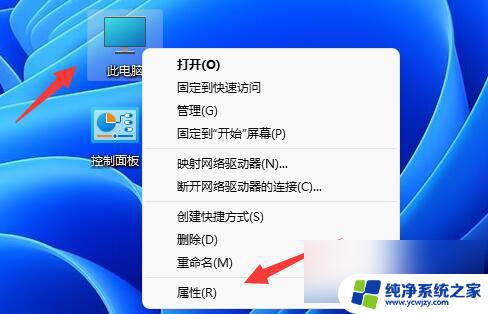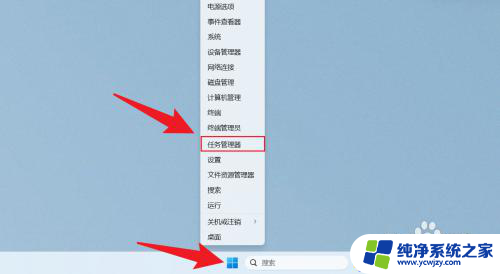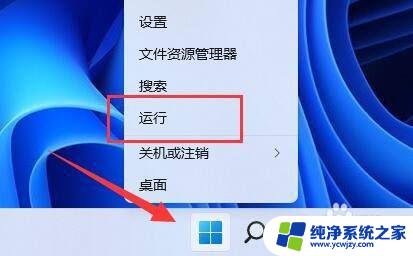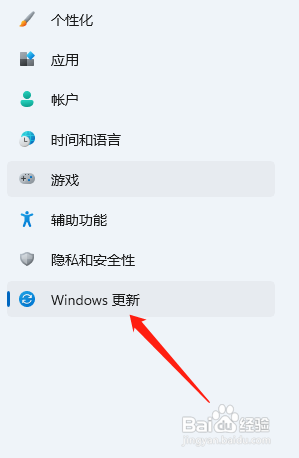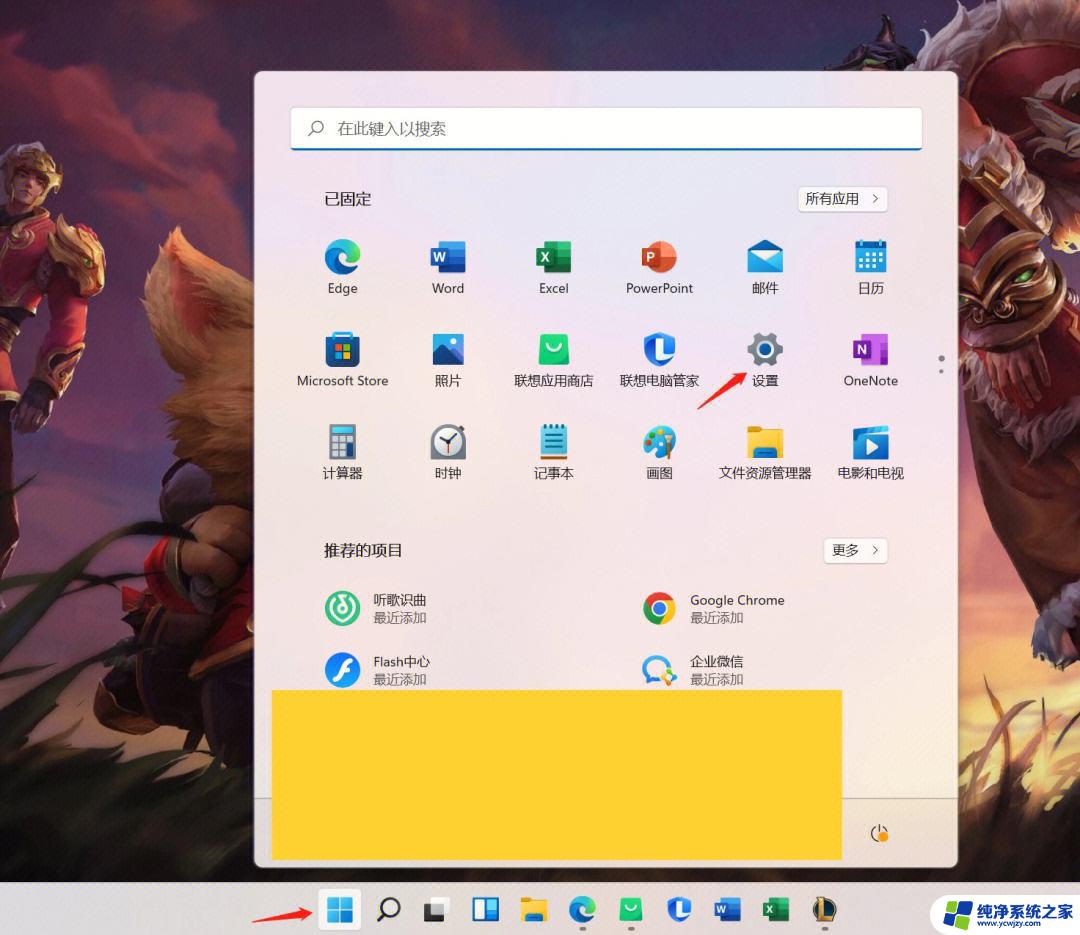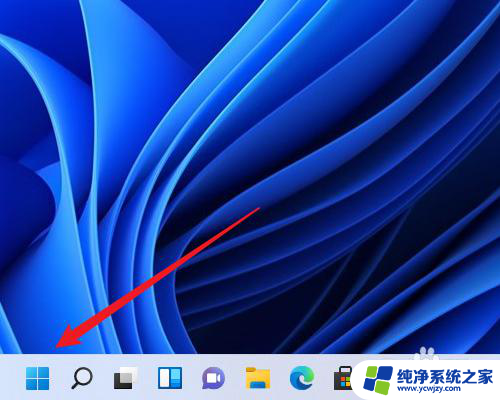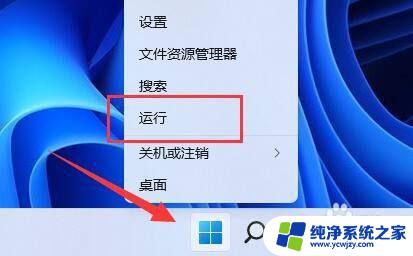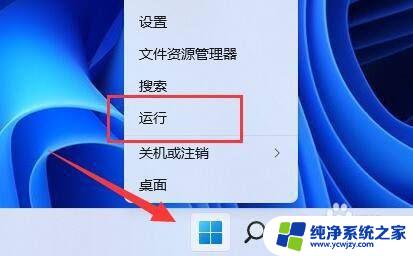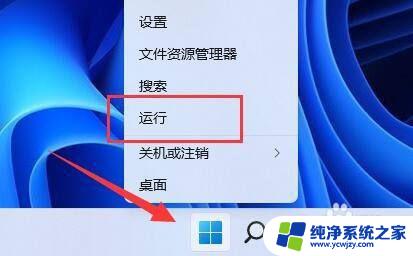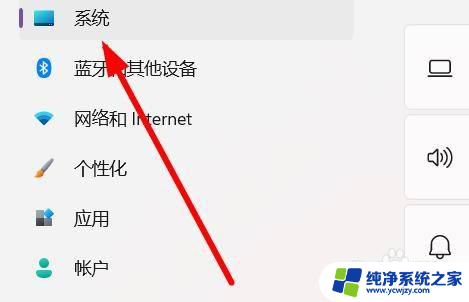笔记本显存在哪里查看 Win11怎么查看显存容量
更新时间:2023-11-25 14:42:53作者:yang
笔记本显存在哪里查看,随着Win11的推出,许多用户开始关注自己的笔记本电脑的显存容量,毕竟显存的大小直接关系到电脑的图形处理性能和游戏运行流畅度。如何查看笔记本电脑的显存容量呢?很简单!你只需要打开电脑的设置界面,点击显示选项,然后在显示设置页面的底部,你就能够清晰地看到显存容量的信息了。对于Win11系统而言,这一操作非常方便,让用户轻松了解自己笔记本电脑的显存配置,从而更好地选择和使用软件和游戏。
方法如下:
1.在Win11系统桌面上,点击开始选择设置进入。
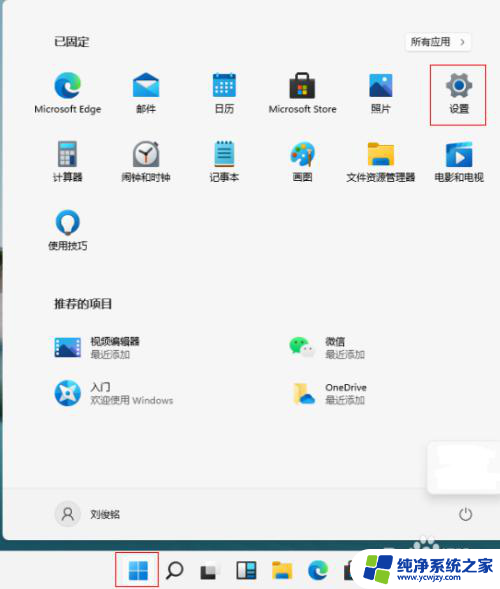
2.进入设置界面,依次点击系统-显示进入。
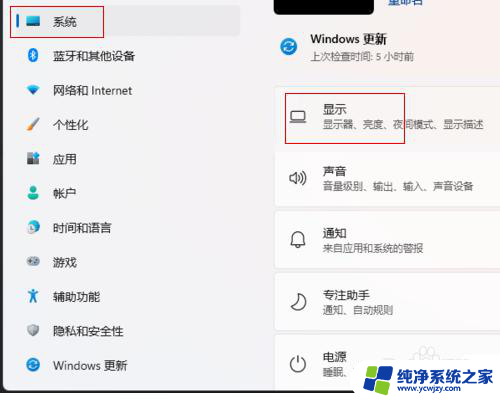
3.在显示界面,点击高级显示进入。
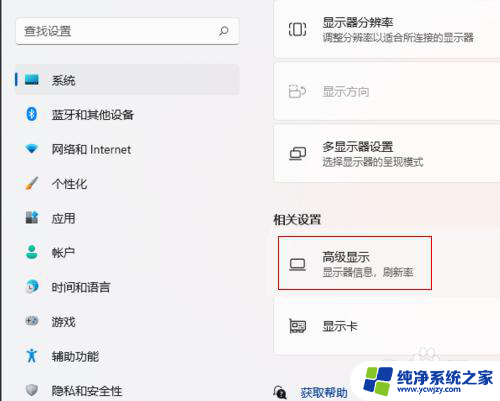
4.进入高级显示界面,点击显示器1的显示适配器属性进入。
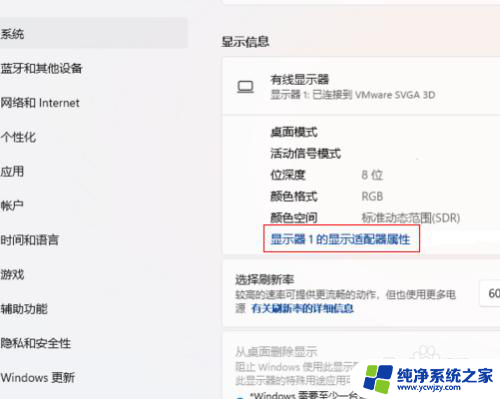
5.在弹出的对话框,就可以看到显存大小。
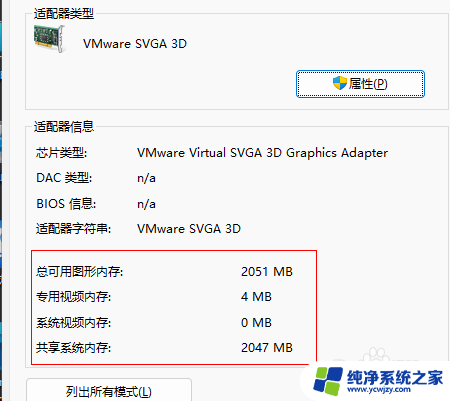
以上就是笔记本显存在哪里查看的全部内容,有需要的用户可以根据小编的步骤进行操作,希望能对大家有所帮助。